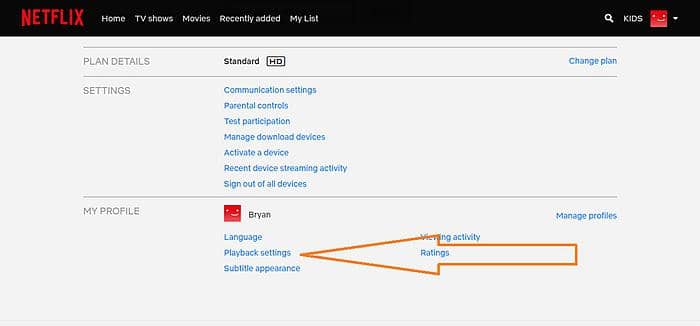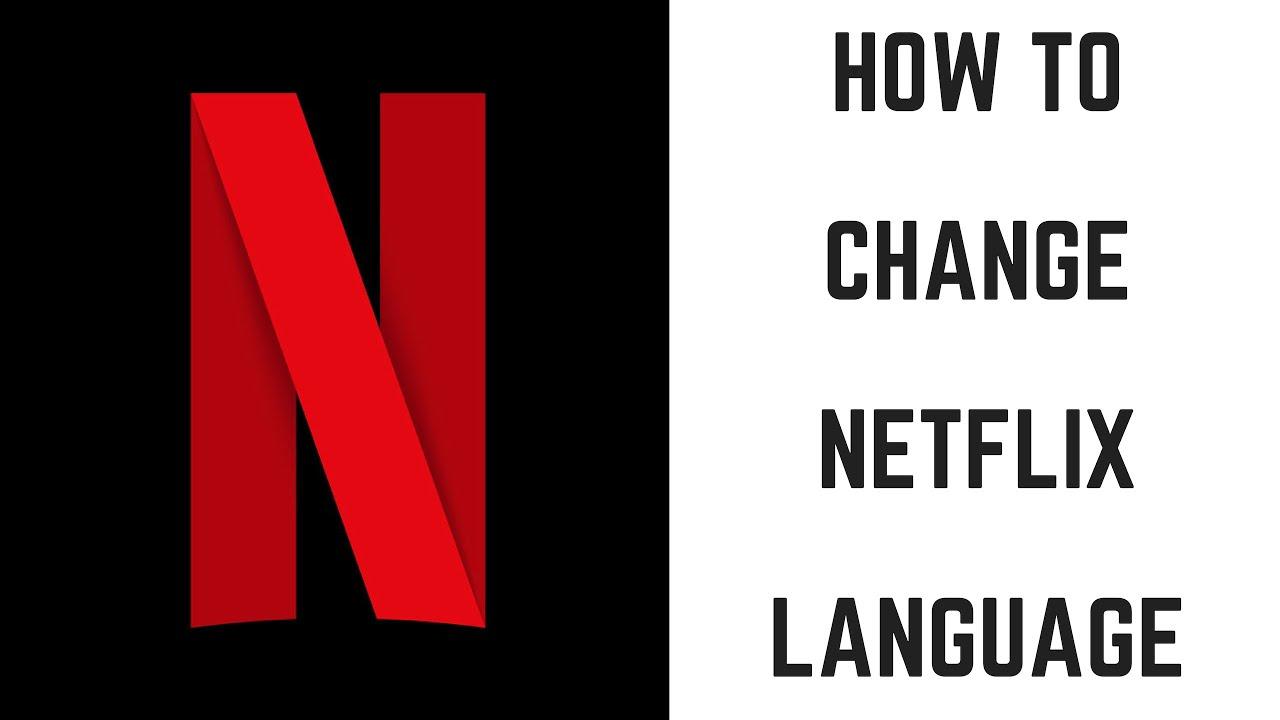是否存在適用於Mac的Netflix App?
摘要: Netflix是一項流行的串流服務,幾乎已經進入每個家庭。該串流服務有其線上存在,並可以通過 App在不同平台上訪問。這些平台包括Windows、Android和iOS。但是macOS呢。你聽說過Mac版的Netflix App嗎?好吧,這篇文章正好談到了這一點。閱讀下文,瞭解更多關於串流服務的Mac應用以及如何在Mac設備上訪問該平台。
目錄
是否有適用於Mac的Netflix App?
有適用於Mac的Netflix App嗎?嗯,簡單的答案是沒有。必須知道,沒有Netflix的官方Mac應用,任何聲稱用戶可以下載Mac版Netflix App的平台都想在你的Mac上安裝惡意軟體,或者完全是一個騙局。
Netflix從未為Mac App給出過官方聲明,也沒有官方方法可以在Mac上下載Netflix觀看的內容。在過去的一段時間裏,有一些非官方 App可以用於在Netflix上觀看電影,但由於對那些只是網站封面 App有更嚴格的規定,蘋果公司將它們從Mac App Store中刪除。
另一方面,如果用戶擁有最新的M1 Mac,有辦法在這些Mac設備上使用Netflix的iOS應用。閱讀下文,瞭解更多關於使用iOS App下載Mac的Netflix App。

Netflix是否支援Mac設備上的AirPlay觀看?
遺憾的是,用戶不能再使用AirPlay功能,從iPad、iPhone或Apple TV等iOS設備將Netflix串流到Mac上。Netflix在2019年早些時候刪除了這一功能,稱串流巨頭沒有辦法區分不同的設備。因此,這不允許該平台確保其觀看品質的標準得到滿足。
Netflix現在已經在其網站上明確表示,它不再支援Airplay與Netflix的使用。另一方面,隨著macOS Monterey和iOS 15的推出,Netflix有可能改變這一決定,該系統允許iOS用戶使用AirPlay將iPhone和iPad的內容串流到2018年後推出的Mac上。
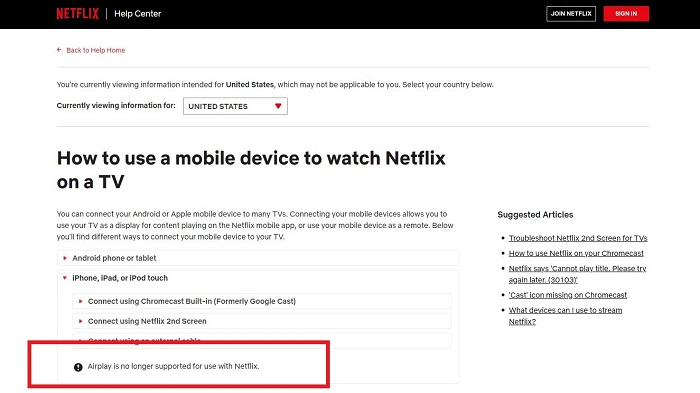
如何在Mac上觀看Netflix?
我們現在知道,Mac筆記型電腦沒有Netflix App。但這並不意味著你不能在Mac上觀看Netflix。除了從流覽器訪問該服務外,以下是一些可以用來在Mac上觀看Netflix的方法。
在Mac設備上使用Netflix iOS App
M1和M2晶片的Mac設備可以在macOS上運行iOS App。因此,如果你有一個最新的矽M2晶片設備,用戶可以在Mac上下載和使用Netflix的iOS App。最新一代iPhone和iPad使用的M1處理器與最新的Mac所使用的處理器相同,因此大多數iOS應用在最新版本的macOS上運行。請記住,蘋果可能會在任何時候刪除這個在M2設備上運行iOS App的選項,所以這個在Mac上操作Netflix的iOS App的方案可能並不總是適合。按照下面的步驟瞭解如何做。
第1步:進入Mac上 App商店
第2步:在App Store搜索欄中搜索Netflix。
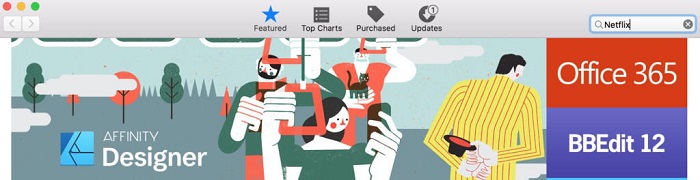
第3步:點擊iPhone和iPad App選項進行操作。
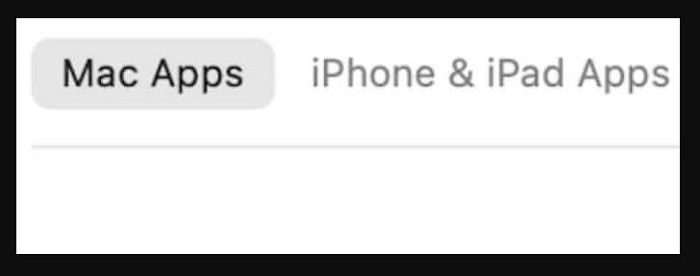
第4步:點擊雲圖標或下載選項,將其下載到你的設備上。
第5步:點擊打開,開始使用Mac上的Netflix App。
第6步:記住,Netflix的iOS用戶介面是為觸摸屏而不是Mac開發的,所以你必須習慣於使用觸摸板來使用它。
用螢幕錄影機錄製Mac上的Netflix影片
iOS的螢幕錄影機和編輯器可以讓你記錄螢幕上的任何內容,包括Netflix的電影和影集。要錄製Netflix,用戶可以使用QuickTime Player(免費的macOS螢幕錄製工具,需要macOS Mojave或更新版本)。但請記住,螢幕錄製是違反Netflix的條款和條件的,可能導致你的帳戶被禁止。
這也是最不適合在Mac上觀看Netflix節目的方法,因為你必須在錄製時播放完整的電影或節目,從而意味著用戶在這期間不能用Mac做其他事情。
除此以外,錄製檔的影片和音頻品質將取決於互聯網連接。如果你的Wi-Fi連接不好,品質就會很差。使用螢幕錄影機在Mac上觀看Netflix影片,在很多情況下會導致影片品質不佳,因為很多幀會被跳過。
錄製的檔非常大,會消耗你設備硬碟上的更多空間。除非你有大量的空間或你的Mac上有一個外部硬碟,否則真的不值得。我們建議在硬碟上錄製大型影片之前,檢查你的Mac上有多少存儲空間。
按照下面的步驟,用QuickTime免費錄製Mac上的Netflix節目:
第1步:首先從 App檔夾中選擇QuickTime Player。
第2步:接下來,只需選擇檔並從菜單欄中點選新的螢幕錄影。
第3步:為確保同時錄製音頻和影片,用戶必須點擊錄製按鈕選擇麥克風,並點擊內部麥克風。
第4步:用戶可以點擊螢幕上的任何地方,開始錄製整個螢幕,或者使用拖動和選擇選項,只選擇Netflix。
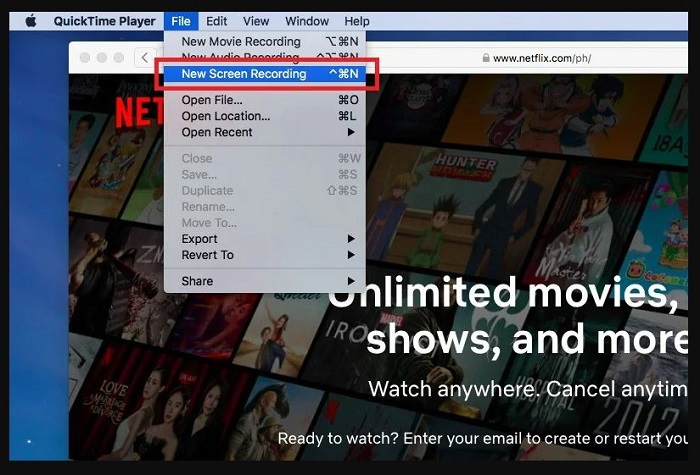
在Mac上按照Windows系統並下載Netflix影片
許多用戶不知道他們可以在Mac設備上安裝Windows。然後,用戶可以使用Netflix的官方Windows App,在Mac上觀看節目。如果你希望在Mac上觀看Netflix,而不是在流覽器上觀看,這是一個好主意。有不同的方法在Mac上安裝Windows。用戶可以使用Parallels在其Mac上安裝Windows。它是一個虛擬機,可以讓用戶同時運行Windows和macOS。除此以外,用戶還可以使用Boot Camp,它可以讓用戶在你的Mac上安裝Windows的一部分,但你一次只能運行Windows或macOS。而這段話將詳細介紹如何在Macbook上下載Netflix電影。
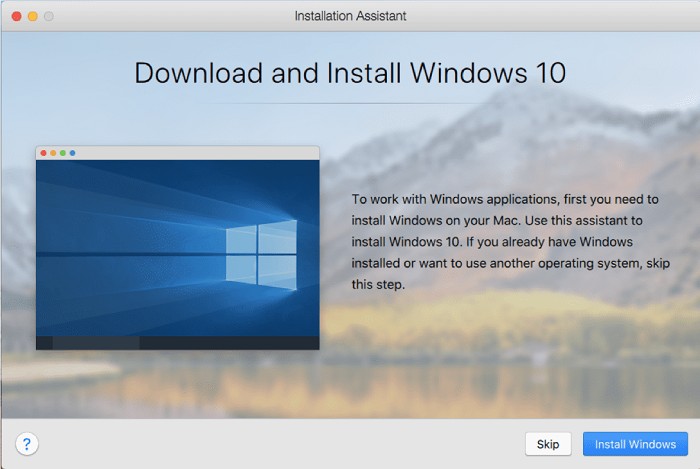
這兩種方法都允許用戶在Mac上免費安裝Windows,也允許用戶在Mac上運行其他僅有Windows的遊戲和軟體。記住,用戶必須安裝Windows 10才能在Mac上看到Netflix。另外,請注意,這種方法在M1和M2 Mac上不起作用。Boot Camp在最新的蘋果Silicon Mac上根本不起作用,即使用戶在Parallels的幫助下仍然可以在M1 Mac上安裝Windows。另一方面,由於技術原因,用戶不能在最新的Mac設備上使用Parallels觀看Netflix,因為用戶會得到一個錯誤代碼U7354。
技巧: 使用StreamFab Netflix下載器下載Netflix內容供離線觀看
上述所有方法都需要互聯網連接才能看到你喜歡的內容。但是如果你想把它們下載到你的設備上呢。通過從Netflix下載你喜歡的內容,用戶可以完全脫機觀看,而不必擔心Wi-Fi連接問題。而要下載內容,你需要一個能夠滿足你所有需求的下載器。
StreamFab Netflix影片下載器就是這樣一款不可思議的下載器,它可以幫助你從Netflix下載所有你想要的電影和影集。
StreamFab Netflix Downloader是你滿足所有下載要求的終極軟體。有了StreamFab Netflix Downloader,用戶就可以從Netflix串流服務中下載所有他們想要的、最喜歡的影片和電影,而且是以最高品質下載。除此之外,用戶將不會被限制在可以或不可以從Netflix下載的內容上,因為他們將擁有從Netflix下載任何他們想要的東西的終極自由。
按照下面的步驟來瞭解如何使用StreamFab Netflix下載器。
第1步:下載並打開該工具。點擊左邊的VIP服務部分。
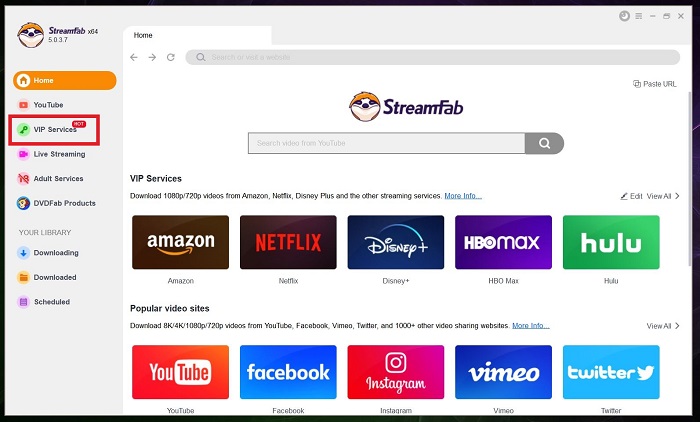
第2步:現在,在右邊,從支援的服務中打開Netflix網站。
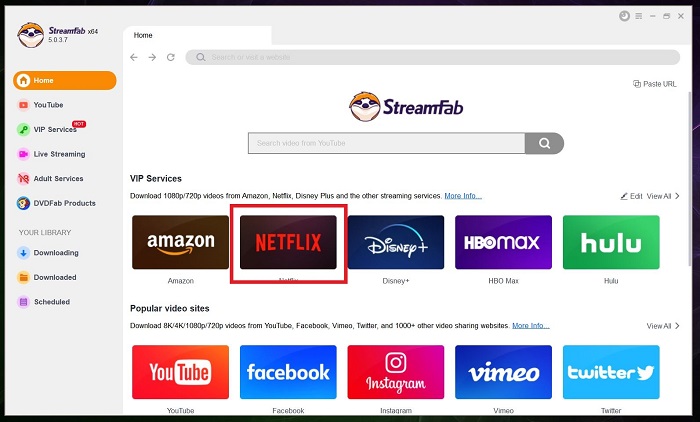
第3步:接下來,登錄你的Netflix帳戶,搜索你喜歡的電影。
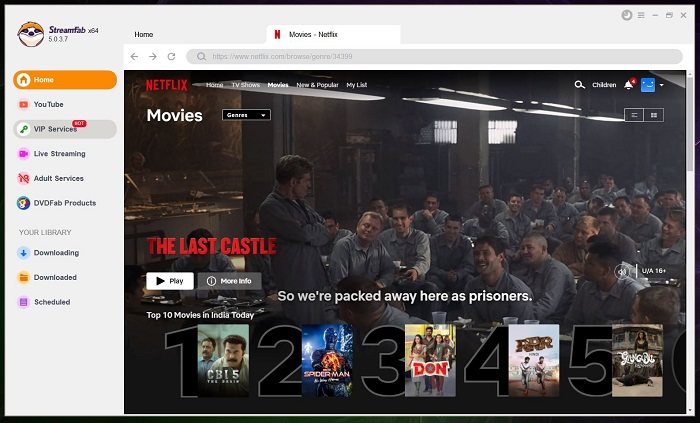
第4步:一旦你點擊電影,該工具將分析內容。
第5步:分析完成後,該工具將為你提供不同的選項來下載電影。
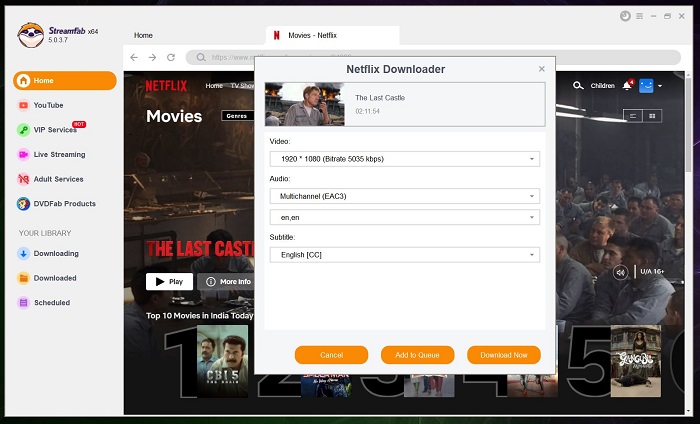
第6步:選擇影片品質、音頻和字幕,按照你的要求下載電影。
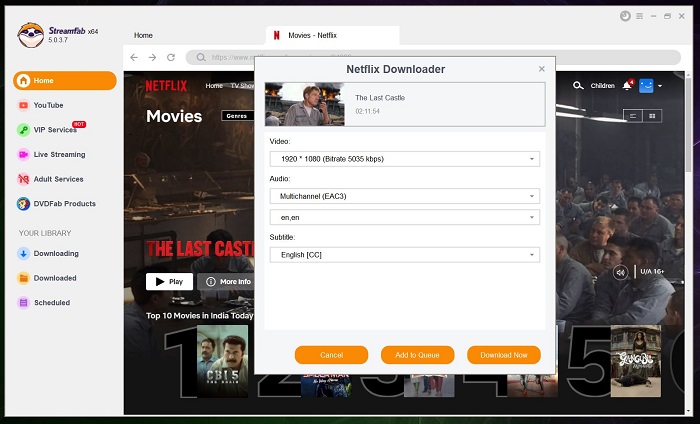
第7步:一旦一切調整完畢,點擊立即下載選項。
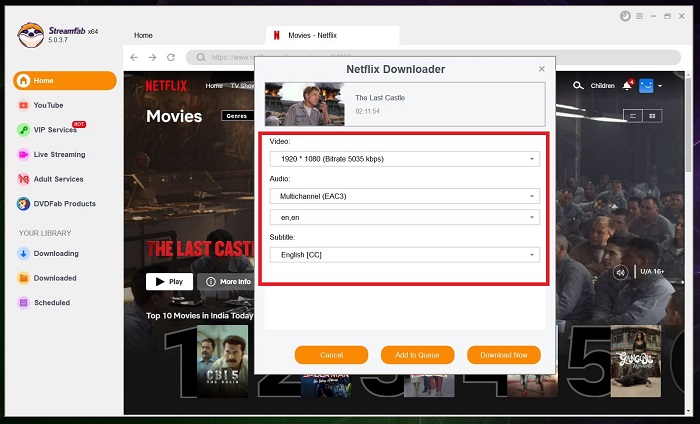
常見問題
按照下面的步驟,瞭解如何用Netflix App下載電影到你的iOS設備:
- 第1步:確保你有堅實的Wi-Fi或足夠的數據來成功完成這個過程
- 第2步:在你的移動設備上啟動Netflix App
- 第3步:選擇你想下載的電視節目或電影
- 第4步:點擊下載選項(如果是系列劇,你需要分別選擇你想看的劇集)。
結論
說了這麼多,我們剛剛看到沒有適用於Mac筆記型電腦的Netflix App。另一方面,我們也看到,StreamFab Netflix Downloader可以用來在筆記型電腦上下載Netflix電影,以便離線觀看。有了這個工具,用戶就可以從Netflix串流服務中下載所有他們想要的和最喜歡的影片和電影,而且是盡可能高質量的。除此之外,用戶將不會被限制他們可以或不可以從Netflix下載什麼,因為他們將擁有從Netflix下載任何他們想要的東西的終極自由。StreamFab是離線觀看Netflix內容的最佳選擇。
StreamFab Netflix Downloader可以讓您從Netflix輕鬆下載串流視訊。它採用硬體加速技術,可以用2倍速下載視訊。它支援批次下載,可同時最多下載5個視訊。不僅如此,它還能自動下載最新發佈的電視劇劇集。
您可能還對以下工具感興趣
從YouTube等1000+熱門網站下載視訊
下載Disney+視訊並保存為高品質音軌的720p視訊
從Amazon Prime Video下載視訊並保存為EAC3 5.1音軌的1080p檔案